浪潮服务器简易配置手册
浪潮服务器RAID配置 图文

RAID卡用户手册尊敬的浪潮英信服务器用户:如果您购买的浪潮服务器使用配置RAID卡,请您在配置浪潮服务器之前,仔细阅读本手册。
浪潮集团有限公司拥有本手册的版权。
请将我方产品的包装物交废品收购站回收利用,以利于污染预防,造福人类。
未经浪潮集团有限公司许可,任何单位和个人不得以任何形式复制本用户手册。
浪潮集团有限公司保留随时修改本手册的权利。
本手册中的内容如有变动恕不另行通知。
如果您对本手册有疑问或建议,请向浪潮集团有限公司垂询浪潮集团有限公司2009年12月“Inspur浪潮”、“英信”是浪潮集团有限公司的注册商标。
Pentium、奔腾是Intel 公司的注册商标。
MS-DOS、Windows是微软公司的注册商标。
其他商标分别属于其相应的注册公司。
目录第一章 RAID基础知识及特性简介 (3)1.1 RAID基本概念,专用术语介绍 (3)1.2 RAID功能介绍 (5)第二章 Lsilogic RAID卡配置及使用 (6)2.1 WebBIOS Configuration Utility配置介绍 (6)2.2 开始运行WebBIOS CU (7)2.3 WebBIOS CU主界面选项 (7)2.4 创建一个存储配置 (8)2.4.1 使用自动配置 (9)2.4.2 使用自定义配置 (10)2.5 观察和改变设备属性 (12)2.5.1 查看和改变适配器属性 (13)2.5.2 查看和改变虚拟磁盘属性 (15)2.5.3 查看物理设备属性 (15)2.6 查看系统事件信息 (16)第三章 MegaRaid Storage manager 管理软件 (17)3.1 MegaRaid Storage manager安装 (17)3.1.1 MegaRaid Storage manager功能 (17)3.1.2 MegaRaid Storage manager安装环境 (17)3.1.3 MegaRaid Storage manager安装步骤 (18)3.1.4 MegaRaid Storage manager使用方法 (22)3.2 MegaRaid Storage manager 窗口 (24)3.3 MegaRaid Storage manager 配置 (25)3.3.1 configuration 菜单 (26)3.3.2 逻辑阵列的创建 (28)第四章 驱动程序光盘的使用 (30)4.1使用RAID卡驱动程序光盘制作驱动的方法: (30)4.1.1Windows操作系统的驱动制作 (31)4.1.2Red Hat Linux系统的驱动制作 (32)4.1.3Suse Linux系统的驱动制作 (33)4.2驱动程序的加载方法 (34)4.2.1. Windows Server 2003操作系统(32位和EMT 64位) (34)4.2.2. Windows Server 2008操作系统(32位和EMT 64位) (36)4.2.3.Red Hat Linux操作系统 (36)4.2.4. SUSE Linux 10 SP2操作系统 (38)附录B:技术支持信息 (40)第一章 RAID基础知识及特性简介1.1 RAID基本概念,专用术语介绍我们提供的RAID卡支持各种常用RAID级别,如0,1,5,10,50等,您可以根据数据的重要性来选择。
浪潮全产品手册.pdf说明书

浪潮全产品手册浪潮服务器关键应用主机高性能人工智能英信服务器统一存储天梭M13天梭TS860G3天梭TS860M5TL1000/2000DPS-M1BCP FS5900FS6500/6600FS6800FS9510/9520 NF5180M5NF5280M5NF5270M5NF8480M5大数据云海Insight 云海大数据一体机NF5486M5NF5466M5I9000SR整机柜InCloudRack融合架构整机柜AS5600G2/AS5800G2AS2200G2/AS2600G2AS5300G2/AS5500G2AS5600AS18000NP5570M5ON5263M5OB5161M4OB5162M5存储光纤交换机备份软件业务连续性保护软件磁带库DP1000-M1备份一体机目录NF8260M5i24NF5280M5AGX-2GX4NF5280M5-VNF5468M5SR-AI整机柜F10A FPGAAS1300G2/1500G2/1600G2AS13000HF5000软件定义存储HF系列全闪AS2600G2-F/AS5300G2-F/AS5500G2-F/AS5600G2-F/AS5800G2-F安全可信服务器SSR主机安全增强系统安全应用交付系统运维安全管控系统数据库安全审计系统AIStation天眼AI应用程序特征分析系统深度学习框架CAFFE-MPIi48云操作系统K-DB数据库超融合架构一体机InCloud OpenStack云操作系统I8020刀片服务器 NF5288M5(AGX-2)NF5280M5i24i48TS860M5ClusterEngine集群管理平台基因一体机GeneEngine M2F10A FPGA天眼高性能应用特征监控分析系统K-DB K-RAC集群云海OS·服务器虚拟化系统 V5数据中心管理平台InCloud Manager01关键应用主机天梭M13支持高达48TB内存容量的千核级新一代关键应用主机,拥有单日处理数十亿笔交易的强大计算能力,为客户核心业务量身打造。
浪潮服务器简易配置手册

浪潮服务器简易配置手册浪潮服务器是一种高性能、高可靠的服务器设备,为了帮助用户更好地使用浪潮服务器,我们编写了本简易配置手册。
本手册将引导您完成浪潮服务器的基本配置,确保其正常工作并满足您的需求。
一、初始设置1. 请确保已正确连接浪潮服务器的电源和网络线。
2. 开启服务器后,根据屏幕提示进入BIOS设置界面。
具体的按键组合可能因不同型号的服务器而有所区别,请参考服务器设备的说明文档。
3. 在BIOS设置界面中,您需要完成以下配置:- 设置服务器的日期和时间,以确保日志等功能正常运行。
- 配置启动顺序,以选择从哪个设备引导操作系统。
- 检查硬件信息,确保所有组件正常工作。
二、操作系统安装1. 根据您的需求选择合适的操作系统,并准备好安装介质,如光盘或U盘。
2. 将安装介质插入服务器,并重启服务器。
3. 按照屏幕提示完成操作系统的安装过程,包括选择分区、设置管理员密码等。
4. 安装完成后,根据需要进行系统更新和驱动程序的安装。
三、网络配置1. 打开操作系统的网络设置界面,配置服务器的网络连接方式,如静态IP或动态获取IP等。
2. 配置服务器的域名解析,以便能够通过域名进行远程访问。
3. 配置服务器的防火墙和安全策略,确保网络连接的安全性。
四、存储配置1. 检查服务器的硬盘情况,确认是否已正确识别所有硬盘设备。
2. 根据需求进行磁盘分区和格式化操作。
3. 配置服务器的RAID,提供磁盘冗余和性能提升的功能。
4. 设置磁盘阵列的热备份和自动恢复功能,以确保数据的安全性。
五、用户与权限管理1. 设置服务器的管理员账号和密码,并确保密码的复杂性和安全性。
2. 根据需求创建其他用户账号,并设置对应的访问权限。
3. 配置服务器的用户组,以方便对用户进行分类管理。
六、服务配置1. 根据需要安装和配置不同的服务,如Web服务器、数据库服务器等。
2. 配置服务的启动项和参数,确保其正常运行和满足您的要求。
3. 监控服务的运行状态,及时处理异常情况。
浪潮电子信息产业股份有限公司 BIOS 设置用户手册说明书

浪潮英信服务器BIOS用户手册文档版本V2.2 发布日期2022-10-12版权所有© 2021-2022浪潮电子信息产业股份有限公司。
保留一切权利。
未经本公司事先书面许可,任何单位和个人不得以任何形式复制、传播本手册的部分或全部内容。
环境保护请将我方产品的包装物交废品收购站回收利用,以利于污染预防,共同营造绿色家园。
商标说明Inspur浪潮、Inspur、浪潮、英信是浪潮集团有限公司的注册商标。
本手册中提及的其他所有商标或注册商标,由各自的所有人拥有。
内容声明您购买的产品、服务或特性等应受浪潮集团商业合同和条款的约束。
本文档中描述的全部或部分产品、服务或特性可能不在您的购买或使用范围之内。
除非合同另有约定,浪潮集团对本文档的所有内容不做任何明示或默示的声明或保证。
文档中的示意图与产品实物可能有差别,请以实物为准。
本文档仅作为使用指导,不对使用我们产品之前、期间或之后发生的任何损害负责,包括但不限于利益损失、信息丢失、业务中断、人身伤害,或其他任何间接损失。
本文档默认读者对服务器产品有足够的认识,获得了足够的培训,在操作、维护过程中不会造成个人伤害或产品损坏。
文档所含内容如有升级或更新,恕不另行通知。
技术支持客户服务电话:4008600011地址:中国济南市浪潮路1036号浪潮电子信息产业股份有限公司邮箱:***************邮编:250101前言摘要本手册介绍服务器BIOS设置的相关内容。
目标受众本手册主要适用于以下人员:●技术支持工程师●产品维护工程师建议由具备服务器知识的专业工程师参考本手册进行服务器运维操作。
符号约定在本文中可能出现下列标志,它们所代表的含义如下。
图标说明如不当操作,可能会导致死亡或严重的人身伤害。
如不当操作,可能会导致中度或轻微的人身伤害。
如不当操作,可能会导致设备损坏或数据丢失。
为确保设备成功安装或配置,而需要特别关注的操作或信息。
对手册内容的描述进行必要的补充和说明。
浪潮云服务器操作手册

目录第一章系统概述 ................................................................................................................................... - 1 -1.1 系统简介 .................................................................................................................................. - 1 -1.2 系统功能图 .............................................................................................................................. - 2 -1.3 基本操作说明........................................................................................................................... - 2 -第二章访问系统 ................................................................................................................................... - 3 -2.1 安装和设置 .............................................................................................................................. - 3 -2.2 启动过程 .................................................................................................................................. - 3 -2.3 停止和挂起工作....................................................................................................................... - 4 -第三章功能说明 ................................................................................................................................... - 5 -3.1 控制板 ...................................................................................................................................... - 5 -3.2 云主机操作 .............................................................................................................................. - 6 -3.2.1 创建云主机 ................................................................................................................... - 7 -3.2.2 云主机启动 ................................................................................................................. - 12 -3.2.3 获取密码 ..................................................................................................................... - 12 -3.2.4 云主机镜像 ................................................................................................................. - 13 -3.2.5 云主机重启 ................................................................................................................. - 16 -3.2.6 云主机关机 ................................................................................................................. - 17 -3.2.7 删除云主机 ................................................................................................................. - 17 -3.2.8 查看控制台 ................................................................................................................. - 18 -3.3 查找 ........................................................................................................................................ - 18 -3.3.1 筛选过滤 ..................................................................................................................... - 18 -3.3.2 搜索查找 ..................................................................................................................... - 19 -3.4 存储 ........................................................................................................................................ - 21 -3.5 模板 ........................................................................................................................................ - 30 -3.6 事件 ........................................................................................................................................ - 38 -3.7 业务资源调配......................................................................................................................... - 40 -3.7.1 增加带宽 ..................................................................................................................... - 40 -3.7.2 减少带宽 ..................................................................................................................... - 41 -3.7.3 增加内存和CPU .......................................................................................................... - 42 -3.7.4 减少内存和CPU .......................................................................................................... - 43 -3.8 迁移性 .................................................................................................................................... - 44 -3.8.1 云主机导入 ................................................................................................................. - 44 -3.8.2 云主机导出 ................................................................................................................. - 45 -第一章系统概述1.1系统简介浪潮云服务管理系统是一个开源软件平台的计算资源池,以建立公有、私有和混合IaaS层云。
浪潮服务器简易配置手册
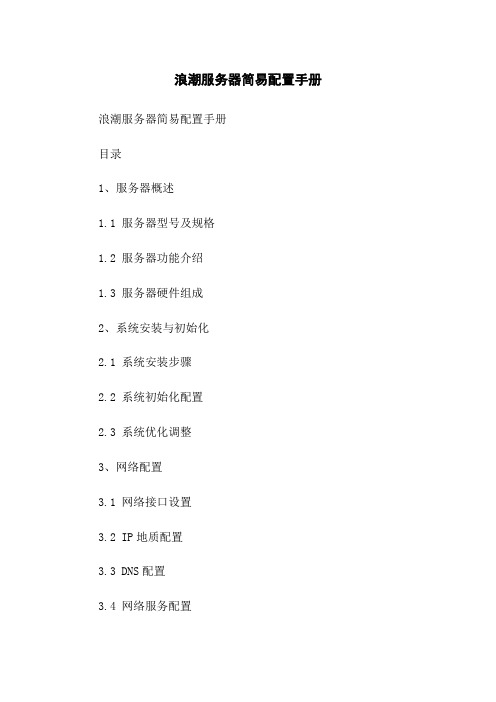
浪潮服务器简易配置手册浪潮服务器简易配置手册目录1、服务器概述1.1 服务器型号及规格1.2 服务器功能介绍1.3 服务器硬件组成2、系统安装与初始化2.1 系统安装步骤2.2 系统初始化配置2.3 系统优化调整3、网络配置3.1 网络接口设置3.2 IP地质配置3.3 DNS配置3.4 网络服务配置4、存储管理4.1 硬盘分区与挂载4.2 RD配置4.3 文件系统管理4.4 磁盘容量扩充5、应用服务配置5.1 Web服务器配置5.2 数据库服务器配置5.3 FTP服务器配置5.4 邮件服务器配置5.5 其他应用服务配置6、安全性配置6.1 防火墙配置6.2 安全加固措施6.3 访问控制配置6.4 安全审计配置7、远程管理7.1 远程登录配置7.2 远程文件传输配置7.3 远程shell配置7.4 远程桌面配置8、故障排除与日志管理8.1 系统故障排除8.2 网络故障排除8.3 日志管理与分析9、服务器备份与恢复9.1 数据备份策略9.2 增量备份与全量备份9.3 数据恢复方法附录:附件1:服务器配置信息表格附件2:示例配置文件注释:1、浪潮服务器型号及规格:指浪潮公司生产的具体服务器型号及相应的硬件规格,如CPU型号、内存容量、硬盘大小等。
2、系统初始化配置:指在完成系统安装后,需要进行的一些基础配置工作,如设置主机名、修改默认密码等。
3、RD配置:指通过硬件或软件手段将多块硬盘组合成逻辑卷,提供数据冗余和性能增强的功能。
4、DNS配置:指配置服务器的DNS服务器地质,将域名解析为IP地质。
5、访问控制配置:指对服务器上的资源进行权限控制,限制用户或IP地质的访问。
6、安全审计配置:指配置服务器的安全审计功能,记录系统操作和事件,以便后期分析和追踪。
浪潮服务器参数
浪潮服务器参数1:服务器概述1.1 服务器型号1.2 服务器品牌1.3 服务器系列1.4 服务器尺寸及重量1.5 服务器操作系统2: CPU参数2.1 CPU型号2.2 CPU架构2.3 CPU核心数2.4 CPU主频2.5 CPU缓存容量2.6 CPU功耗3:内存参数3.1 内存容量3.2 内存类型3.3 内存频率3.4 内存插槽数量3.5 支持的内存扩展性4:存储参数4.1 存储容量4.2 存储类型4.3 存储接口4.4 存储插槽数量4.5 支持的存储扩展性5:网络参数5.1 网络接口类型5.2 网络接口数量5.3 网络传输速率5.4 支持的网络协议6:扩展插槽6.1 扩展插槽类型6.2 扩展插槽数量6.3 支持的扩展插件类型7:电源参数7.1 电源功率7.2 电源类型7.3 电源冗余配置8:管理和监控8.1 远程管理卡8.2 硬件监控功能8.3 支持的管理和监控软件9:安全性能9.1 支持的加密算法9.2 安全认证标准9.3 支持的防火墙功能10:故障处理和可靠性10:1 硬件故障处理10:2 冗余配置10:3 可靠性指标附件:服务器规格表法律名词及注释:- CPU:中央处理器,计算机系统中的计算核心。
- 内存:用于存储计算机程序和数据的临时存储器。
- 存储:用于长期存储数据和文件的装置。
- 网络:用于连接计算机之间进行数据传输和通信的系统。
- 扩展插槽:用于插入扩展设备的物理接口。
- 电源:用于为服务器提供电能的设备。
- 管理和监控:对服务器进行远程管理和实时监控。
- 安全性能:服务器在数据传输和存储过程中的安全性能。
- 故障处理和可靠性:服务器对硬件故障的处理和可靠性指标。
浪潮英信服务器 配置手册说明书
浪潮英信服务器配置手册文档版本发布日期尊敬的用户:版权所有浪潮电子信息产业股份有限公司。
未经事先书面同意,本文档的任何部分不得复制或以任何形式或任何方式修改、外传注:您购买的产品、服务或特性等应受浪潮集团商业合同和条款的约束。
本文档中描述的全部或部分产品、服务或特性可能不在您的购买或使用范围之内。
除非合同另有约定,浪潮集团对本文档内容不做任何明示或默示的声明或保证。
由于产品版本升级或其他原因,本文档内容会不定期进行更新。
除非另有约定,本文档仅作为使用指导,本文档中的所有陈述、信息和建议不构成任何明示或暗示的担保。
和“浪潮”是浪潮集团的注册商标。
是微软公司的注册商标。
、是公司的注册商标。
其他商标分别属于其相应的注册公司。
技术服务电话:地址:中国济南市浪潮路号浪潮电子信息产业股份有限公司邮编:变更记录增加因机型不同,界面及个别功能或有差异的说明新增款产品型号到表格产品型号列表目录概述文档用途目标读者适用范围管理网口地址查询功能特性下获取管理网口下获取获取管理网口用户管理功能特性用户精细化配置获取用户列表增加用户更改用户删除用户网络设置功能特性获取网络配置共享网卡配置网络设置设置设置功能特性风扇自动设置风扇手动设置日志收集功能特性操作指导日志设置时间设置功能特性自动同步告警设置功能特性设置邮箱告警功能特性邮箱告警设置服务设置功能特性服务设置存储管理功能特性逻辑盘的创建逻辑盘的其它操作功能特性操作指导恢复出厂设置功能特性恢复出厂设置设置功能特性在线生成凭证生成凭证并上传概述操作指导进入系统功能特性本地进入系统设置密码功能特性下修改密码常用工具介绍用途及使用场景下的安装与使用介绍用途及使用场景下的安装和使用概述文档用途本文档详细介绍的相关功能的配置流程和方法,相关技术人员能够通过此文档清楚相关功能的具体配置流程和方法。
目标读者本手册主要适用于以下人员:●技术支持工程师●产品维护工程师●服务器管理用户建议由具备服务器知识的专业工程师参考本手册进行服务器运维操作。
浪潮英信服务器 SA5212M5 用户手册说明书
浪潮英信服务器SA5212M5用户手册文档版本V2.4发布日期2022-06-28版权所有© 2017-2022浪潮电子信息产业股份有限公司。
保留一切权利。
未经本公司事先书面许可,任何单位和个人不得以任何形式复制、传播本手册的部分或全部内容。
环境保护请将我方产品的包装物交废品收购站回收利用,以利于污染预防,共同营造绿色家园。
商标说明Inspur浪潮、Inspur、浪潮、英信是浪潮集团有限公司的注册商标。
本手册中提及的其他所有商标或注册商标,由各自的所有人拥有。
安全声明服务器产品安全一直是浪潮关注的焦点,保障产品安全是浪潮的关键战略之一。
为使您更清晰地了解服务器产品,请注意如下安全风险声明。
●在调整用途或淘汰服务器时,为了保护数据隐私,建议从BIOS、BMC中恢复固件出厂设置、删除信息、清除日志。
同时,建议采用第三方安全擦除工具对硬盘数据进行全面安全擦除。
●您购买的产品、服务或特性在业务运营或故障定位的过程中将可能获取或使用用户的某些个人数据(如告警邮件接收地址、IP地址),故您有义务根据所适用国家的法律制定必要的用户隐私政策并采取足够的措施,以确保用户的个人数据受到充分的保护。
●服务器开源软件声明的获取,请直接联系浪潮客户服务人员咨询。
●部分用于生产、装备、返厂检测维修的接口、命令,定位故障的高级命令,如使用不当,将可能导致设备异常或者业务中断,故不在本资料中说明。
如需要,请向浪潮申请。
●浪潮建立了产品安全漏洞应急和处理机制,保证第一时间及时处理产品安全问题。
若您在浪潮产品中发现任何安全问题,或者寻求有关产品安全漏洞的必要支持,可以直接联系浪潮客户服务人员。
浪潮将一如既往的严密关注产品与解决方案的安全性,为客户提供更满意的服务。
内容声明您购买的产品、服务或特性等应受浪潮集团商业合同和条款的约束。
本文档中描述的全部或部分产品、服务或特性可能不在您的购买或使用范围之内。
除非合同另有约定,浪潮集团对本文档的所有内容不做任何明示或默示的声明或保证。
浪潮服务器 FP5466G2 用户手册说明书
4 操作 ................................................................................................................................................................................. 11
5 设置 ................................................................................................................................................................................ 15
浪潮商用机器有限公司 2022 年 07 月
版本说明
文档版本:V1.2 日期:2022 年 07 月 11 日 文档说明:第 3 次发行, 校正“3 组件识别”,“硬盘故障报警指示灯”说明内容“紫色”变更为“粉色”。 “5 设置”,“安装操作系统”增加说明内容。
摘要
手册介绍本服务器的规格信息、硬件操作、软件设置、服务条款、故障诊断等与维护工作密切相关的内容。 本指南认定读者对服务器产品有足够的认识,获得了足够的培训,在操作、维护过程中不会造成个人伤害 或产品损坏。
- 1、下载文档前请自行甄别文档内容的完整性,平台不提供额外的编辑、内容补充、找答案等附加服务。
- 2、"仅部分预览"的文档,不可在线预览部分如存在完整性等问题,可反馈申请退款(可完整预览的文档不适用该条件!)。
- 3、如文档侵犯您的权益,请联系客服反馈,我们会尽快为您处理(人工客服工作时间:9:00-18:30)。
浪潮服务器简易配置手册201410081.上架条件2.加电启动3.BIOS设置4.RAID卡设置附:常见故障处理一. 上架条件主要是上架,确定加电条件,详情如下:二. 加电启动三. BIOS设置1. 进入BIOS加电启动服务器,系统开始引导,当屏幕下方出现提示:“Press <DEL> to SETUP or <TAB> to POST”时,按下【DEL】键2. BIOS菜单介绍3. BIOS中设置1)在Main 菜单中修改时间2)在Advanced 菜单● CPU Configuration* Hyper-threading:CPU 超线程功能设置【Enabled】* Intel(R) Virtualization Technology:CPU 虚拟技术支持功能设置【Enabled】● USB Configuration* Legacy USB Support:对USB 设备支持功能的设置【Enabled】3)Chipset 菜单* USB Configuration:本项用来打开或关闭各USB 接口【Enabled】4)Boot 菜单* Boot Option #1/#2选中某引导顺序项,按回车键后弹出可选引导设备表,通过箭头键选中某一设备后按回车键即可完成此引导次序项的设置。
* Boot Devices Seeking:打开系统启动过程中重新尝试寻找启动设备【Enabled】5)Save & Exit 菜单* Save Changes and Exit:保存退出四. RAID卡设置要进行阵列卡设置,在服务器开启电源后,等待设备自检,当出现如下界面时,按<Ctrl><H>进入到LSI阵列卡的图形界面。
▲设备自检界面在该界面下用鼠标点选Start按键,进入到阵列卡的WEBBIOS界面。
▲阵列卡选择界面在此界面的左侧是该阵列卡的功能选项,右侧窗口是已经配置好的所有逻辑驱动器。
▲阵列卡功能界面如果要对该阵列卡有详细了解,可以点选左侧功能栏中的Controller Properties,该阵列卡的相关属性会一一呈现。
▲阵列卡属性显示页一按NEXT按键后,会显示第二页。
▲阵列卡属性显示页二按NEXT按键后,会显示第三页。
▲阵列卡属性显示页三?当然第二及第三页的选项是允许用户设置的,通常选择默认值就可以。
如果想要了解该阵列卡上已经配好的逻辑驱动器,可以点选左侧功能栏中的Virtual Drivers,该阵列卡已经建好的逻辑驱动器的相关信息就会呈现出来。
▲逻辑驱动器界面如果想要了解该阵列卡上连接的物理磁盘,可以点选左侧功能栏中的 Drives。
▲物理磁盘信息接下来我们看该如何进行RAID的设置,点选阵列卡主界面左侧功能栏中的Configuration Wizard按键,进入到阵列卡配置选择界面。
?▲配置选择项我们选择New configuration来新建一个阵列,此时会有以下提示,我们选择Yes。
?▲提示信息此时会有两种不同的方式可供用户选择,一种是手动设置,另一种是自动设置。
我们先来看手动进行阵列设置是如何操作的,选择Manual configuration,至于冗余项,选择Redundancy when possible,并点选Next,进入下一页。
?▲选择手动配置?在该界面下,左侧窗口中显示的是可以利用的物理磁盘,右侧是将要用来进行阵列设备的磁盘组。
这里需要用户在左侧窗口选择好磁盘后,按Add To Array按键逐一添加到界面右侧的磁盘组中。
▲磁盘选择页?磁盘选好后,按右侧下方的Accept DG按键。
▲磁盘选择页2此时一个磁盘组就建好了,选择Next,进入下一页。
▲磁盘组建成后的显示?接下来可以看到阵列可以利用的磁盘空间信息,按Add to SPAN按键,将这些磁盘空间整合为一个逻辑的存储设备。
然后按Next进入下一页。
▲将磁盘空间整合逻辑存储单元接下来用户就可以选择要建立的RAID级别,以及一些读写中缓存的使用策略。
在这里,Strip Size通常会选择64KB,Access Policy选择RW,我们在以前的文章中也介绍过这部分设置会对存储系统的性能带来影响(详情见?),因此设置时要考虑清楚。
▲阵列的设置该阵列卡支持RAID6,此处我们采用的是RAID5方式,在这里Select Size一项是需要手填的,界面中绿字部分已经标明了做RAID时可用的磁盘容量,将该数填入即可,然后按Next。
?▲Write Back提示以上界面是我们在写入策略时选用了Write Back,由于该阵列卡未配电池,为了防止掉电时缓存中数据无法写入磁盘内,因此会有以上提示,不用管它,选择Yes即可。
?此时会显示我们要建立的阵列VD0。
按Accept就行了。
▲阵列确认页接下来保存刚才的设置。
??▲保存设置提示确认提示,选Yes。
?▲确认提示此处我们看到的就是已经建立好的阵列信息。
我们建的是RAID 5,系统的存储容量为271GB。
手工进行RAID设置到此完成。
▲阵列设置成功附:常见故障处理在您遇到故障问题时,您首先尝试一下按照下面方法进行重新启动机器。
在机器启动时发生问题一些问题经常发生在机器启动的时候,这些问题一般是由于不正确的硬件安装和配置,您可以首先参照下面的方法来发现并排除问题。
1. 系统加不上电当按下电源开关,而电源灯不亮,系统仍处于无电状态。
请按下面的步骤解决:1. 检查您的电源插座是否能够正常供电,电源线连接是否正确。
2. 多次按电源开关进行开机(注意手指的用力不要过大)。
3. 断开系统的电源线,打开机箱进行检查。
4. 检查机箱内线缆连接、配件的插接是否牢固。
5. 移除非浪潮外插部件。
6. 装好机箱,将电源线正确的接好再开机。
2. 显示器无显示如果能加上电(主机正常启动、运转),但是显示器却没有显示时:1. 检查显示器的信号线和电源线插接是否正确、牢固。
2. 确定显示器的电源开关已经打开。
3. 调节显示器的对比度和亮度,确定是否有显示。
4. 关闭系统,断开电源线,检查显示器的信号线和主机连接端头的插针是否有弯曲。
5. 如果有条件,更换另外一台显示器测试。
6. 如果机器安装有非浪潮部件请先将其移除。
7. 经浪潮技术支持人员许可,可以拔插内存、清CMOS 测试。
3. 安装系统找不到硬盘1. 用系统光盘引导直接安装系统,提示找不到硬盘,请注意磁盘状态是否正常、开机自检硬盘状态是否正常。
2. 如果开机自检时能够检测到硬盘,但是在安装系统过程中检测不到硬盘,可能是由以下几种情况造成的:●如果使用系统光盘直接引导安装操作系统,一般情况下要通过软驱或驱动U 盘添加硬盘驱动,使用USB 软驱添加驱动时请先设置BIOS 将板载软驱控制器关闭。
●请检查制作的软盘驱动或驱动U 盘中的驱动是否正确(外插RAID卡的驱动要直接从随机RAID卡驱动光盘制作)、软盘或驱动U 盘是否存在故障。
4. 键盘和鼠标不工作1. 检查鼠标和键盘电缆的接头是否插接正确,注意接头的插针是否弯曲。
2. 检查鼠标在操作系统的控制面板中设置是否正常。
3. 清洁鼠标的滚动轮和驱动轴。
4. 建议您使用浪潮集团经过兼容性测试的键盘、鼠标,或请您更换其他键盘、鼠标进行测试。
5. 系统蓝屏、死机或重启如果您的机器在系统使用过程中蓝屏重启或是死机,可参照如下思路处理:1. 如果在故障出现前,外插过其他非浪潮部件或安装过一些应用程序软件,建议卸载测试。
2. 使用最新杀毒软件进行杀毒测试。
3. 建议您记录蓝屏显示的信息代码,例如:stop c000000218…,stop:0x0000007b 像此类信息的报错,一般都是系统方面出了问题,建议您重新安装4. 如果上述操作均不能解决问题,建议您保存C 盘winnt/minidump文件后致电客服中心寻求专业技术工程师的支持,他们可能需要您提供此minidump文件,以便进一步分析蓝屏死机原因。
如果您的c 盘下没有minidump 文件夹,请参考如下步骤:右键单击我的电脑,选择【属性】→【高级】→【启动和故障恢复】,再选择【设置】,将下一页面中的【写入调试信息】改成【小内存转储】,重启机器,在下次蓝屏后系统即可自动生成minidump 文件。
6. 机器报警如果您的机器在开机或使用过程中存在报警的情况,请参考以下步骤处理:1. 如果此现象是在您外插了某些板卡后发生的,建议您先拔掉此设备开机测试,如果正常则说明您外插的板卡和本机不兼容,建议您不再使用;如果未解决,请继续参照如下步骤。
2. 简单确定一下报警声音所发出的方位:●如果报警音从机箱前部发出,一般会伴随故障指示灯的异常变化,可能存在风扇异常或硬盘模组异常的可能性;●如果报警音从机箱后部发出,请注意查看是否配置了冗余电源,是否存在某个电源模块状态灯异常或没有插电源线的情况(电源报警时可按下屏蔽开关停止报警);●如果报警音从机箱内部发出,则可能是主板、RAID卡或硬盘背板在报警。
如果此时伴随无显或不加电故障,则主板存在问题的可能性较大,可尝试拔插内存或清CMOS 处理;如果开机自检正常,检测至RAID 卡时开始报警,并有阵列异常信息显示,则RAID卡报警可能性较大,可能存在阵列异常情况;硬盘背板报警时,前面板一般有硬盘状态灯异常的表现,可配合分析。
7. Windows Server 2008 系统下的乱序问题说明本产品在SATA 配置的AHCI 模式(当磁盘超过1 块),或者HostRAID模式下(当RAID 卷超过1 个),安装Windows Server 2008 操作系统,会出现系统磁盘/RAID 卷与物理磁盘/RAID 卷顺序不一致的现象,此现象为Windows Server 2008 系统Bug。
AHCI 模式下,如果您想将操作系统安装在第一物理磁盘,在安装操作系统时可以将第一块硬盘插入,其余硬盘拔出,待系统安装完成之后,再将其余硬盘安装好。
或者进入BIOS → SATA Configuration → SATA Port 选项,将SATA Port3/Port4/Port5 选项设置为【Disabled】,此时系统将会安装到第一物理磁盘上,安装完系统后再将SATA Port3/Port4/Port5 选项设置为【Enabled】。
HostRAID 模式下,在做RAID 设置时,请记录RAID 卷的名称。
安装操作系统时请注意区分RAID 卷的名称,以便将操作系统安装在指定位置。
8. 关于SATA HostRAID 模式下阵列的容量不是最大容量的说明本产品集成SATA HostRAID 配置,在创建RAID 卷时,系统会自动分析物理磁盘的大小,并自动将RAID卷的大小调整为最小物理磁盘容量的95%。
